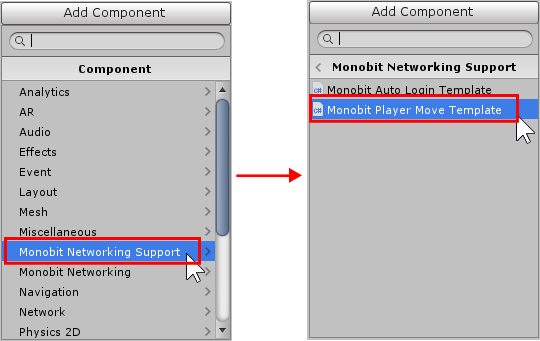
・ Key And Anim Setting List の項目による、キャラクタの制御 ・ オブジェクトの座標、回転量、および倍率の通信同期 ・ オブジェクトのアニメーションの通信同期
Everytime キー入力無し(常に実行) Horizontal (デフォルト設定で)カーソル左右キー, ジョイスティック主軸の左右方向 Vertical (デフォルト設定で)カーソル上下キー, ジョイスティック主軸の上下方向 Fire1 (デフォルト設定で)左CTRLキー, 左クリック, ジョイスティックボタン0 Fire2 (デフォルト設定で)左ALTキー, 右クリック, ジョイスティックボタン1 Fire3 (デフォルト設定で)左Windowsキー, 中央クリック, ジョイスティックボタン2 Jump (デフォルト設定で)スペースキー, ジョイスティックボタン3
Positive プラス方向に入力している場合に実行 Negative マイナス方向に入力している場合に実行 Zero 入力していない場合に実行
Press ボタンを押し続けている場合に実行 Up ボタンを離した瞬間に実行 Down ボタンを押した瞬間に実行
Move 以下の付帯パラメータをもとに、移動します。
Position Increase 移動量を入力します。単位は「ユニット」です。 Rotate 以下の付帯パラメータをもとに、回転します。
Rotate Increase 回転量を入力します。単位は「度」です。 Change Anim Layer Weight 以下の付帯パラメータをもとに、アニメーションレイヤーのウェイト値を変更します。
Select Anim Layer Mecanim に登録されている、アニメーションレイヤー名を選択します。 Anim Weight[...] アニメーションレイヤーのウェイト値について、0.0~1.0の範囲で入力します。 Change Anim Param 以下の付帯パラメータをもとに、アニメーションパラメータの値を変更します。
Select Anim Param Mecanim に登録されている、アニメーションパラメータ名を選択します。 Anim Value/Flag[...] アニメーションパラメータの値について、直接入力/チェックボックス入力します。 Instantiate 以下の付帯パラメータをもとに、プレハブから、新規にゲームオブジェクトを生成し、シーンに登場させます。
Prefab 生成するプレハブを指定します。プレハブをドラッグ&ドロップして設定してください。 Instantiate Type 以下の付帯パラメータをもとに、インスタンスを生成するときの配置情報について、どのように指定するかを設定します。
Absolute 以下の付帯パラメータをもとに、生成する場所を「ワールド絶対座標・絶対軸」で設定します。
Absolute Position ワールド絶対座標における、配置するときの絶対座標値を設定します。 Absolute Rotation ワールド絶対軸における、配置するときの回転量を設定します。 Relative 以下の付帯パラメータをもとに、生成する場所を「プレイヤー相対座標・相対軸」で設定します。
Relative Position プレイヤーの位置に対する、配置するときの相対座標値を設定します。 Relative Rotation プレイヤーの回転軸に対する、配置するときの回転量を設定します。 Random Absolute 以下の付帯パラメータをもとに、生成する場所を「ワールド絶対座標・絶対軸」で「ランダム」に設定します。
Min Position ワールド絶対座標における、配置するときの絶対座標値の最小値を設定します。 Max Position ワールド絶対座標における、配置するときの絶対座標値の最大値を設定します。 Min Rotation ワールド絶対軸における、配置するときの回転量の最小値を設定します。 Max Rotation ワールド絶対軸における、配置するときの回転量の最大値を設定します。
確認は InspectorView で行ないます。